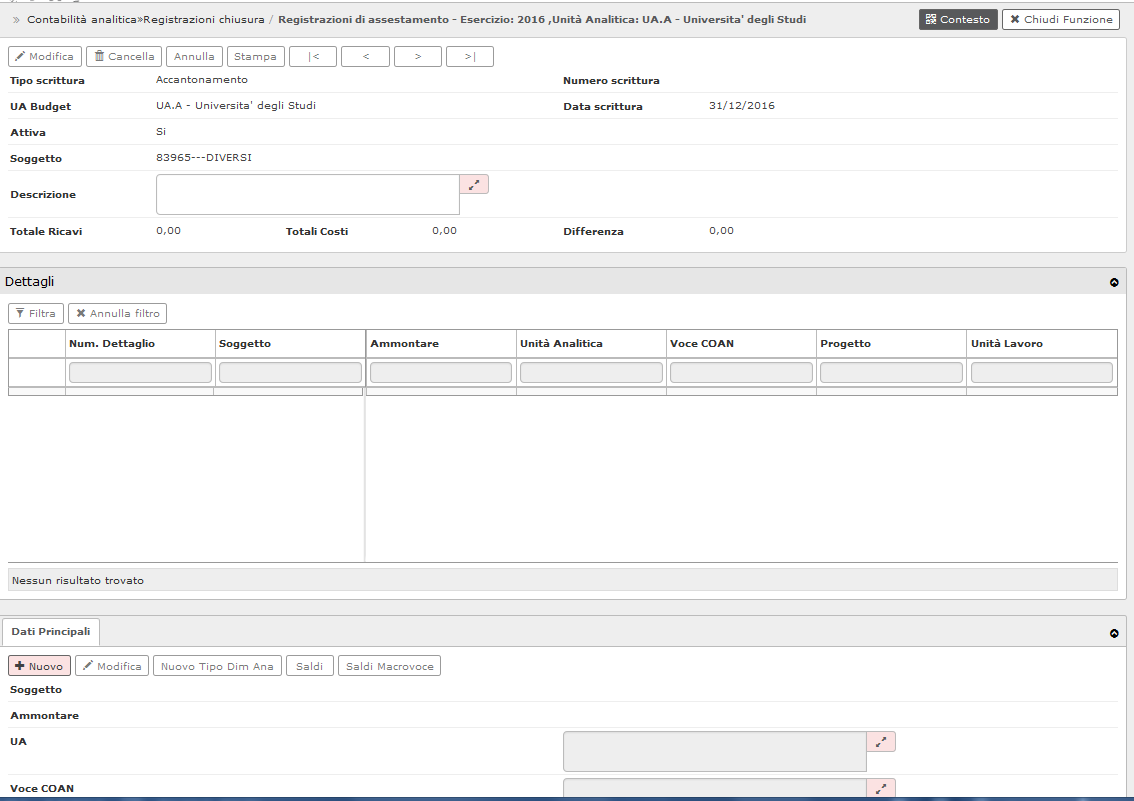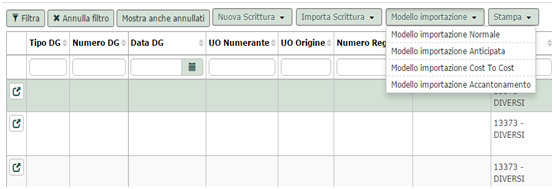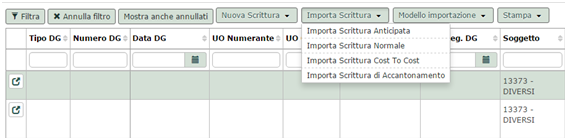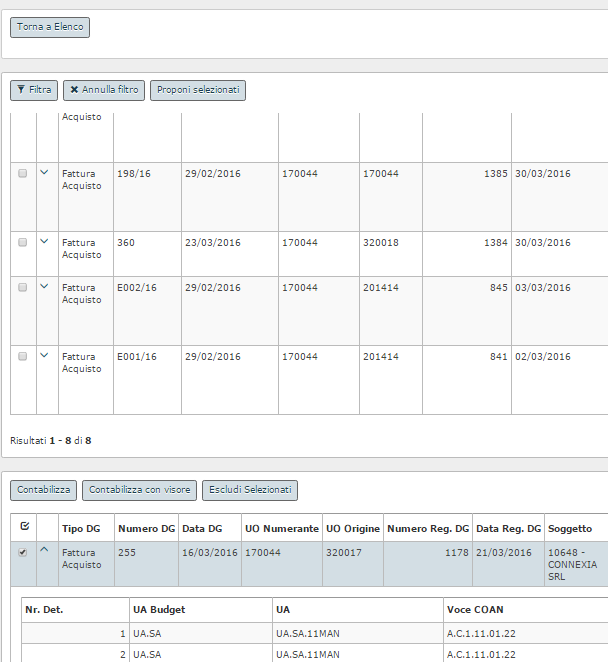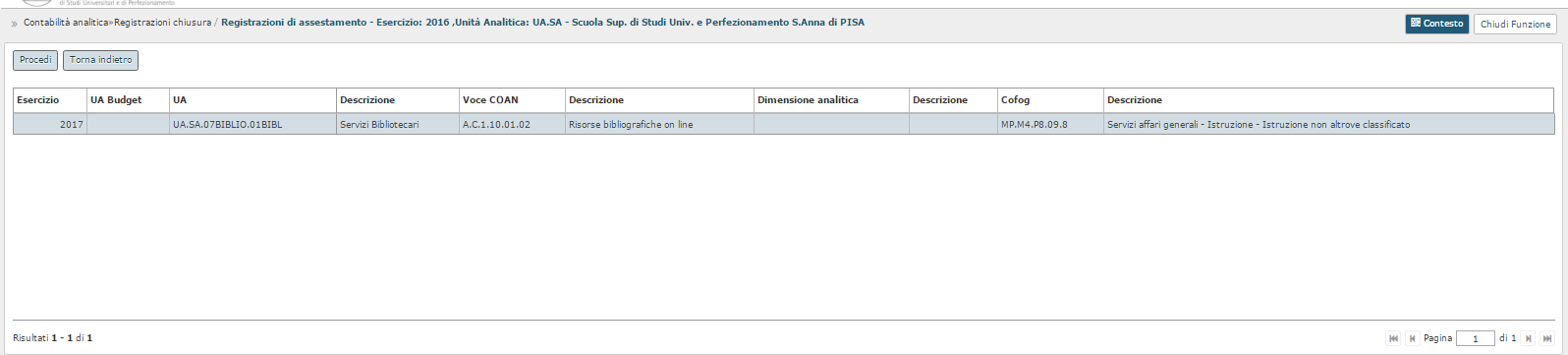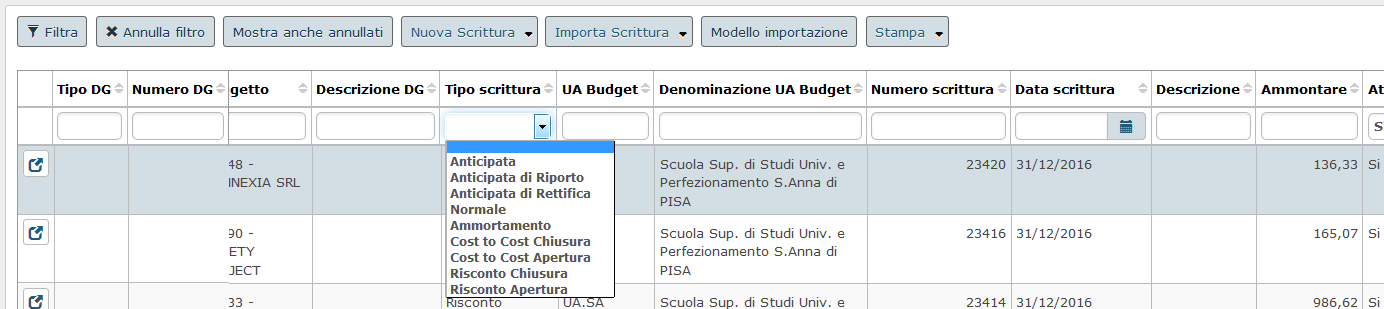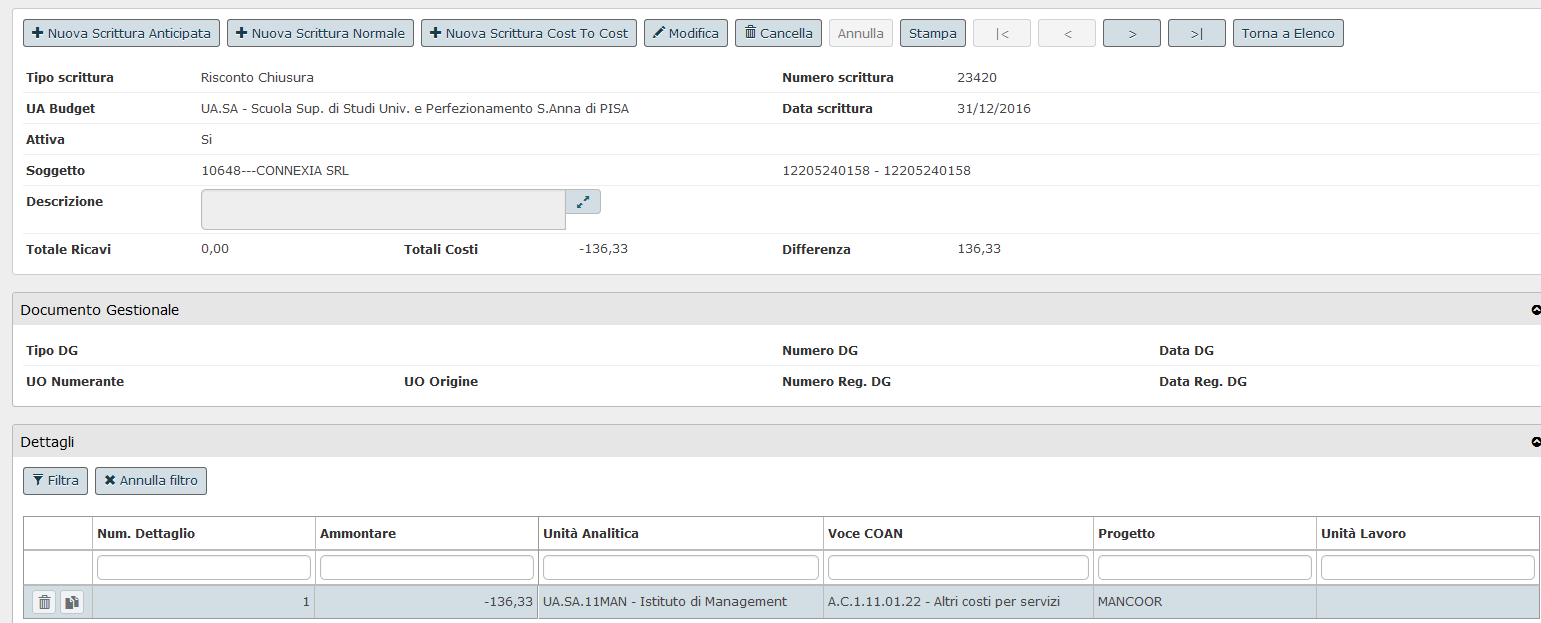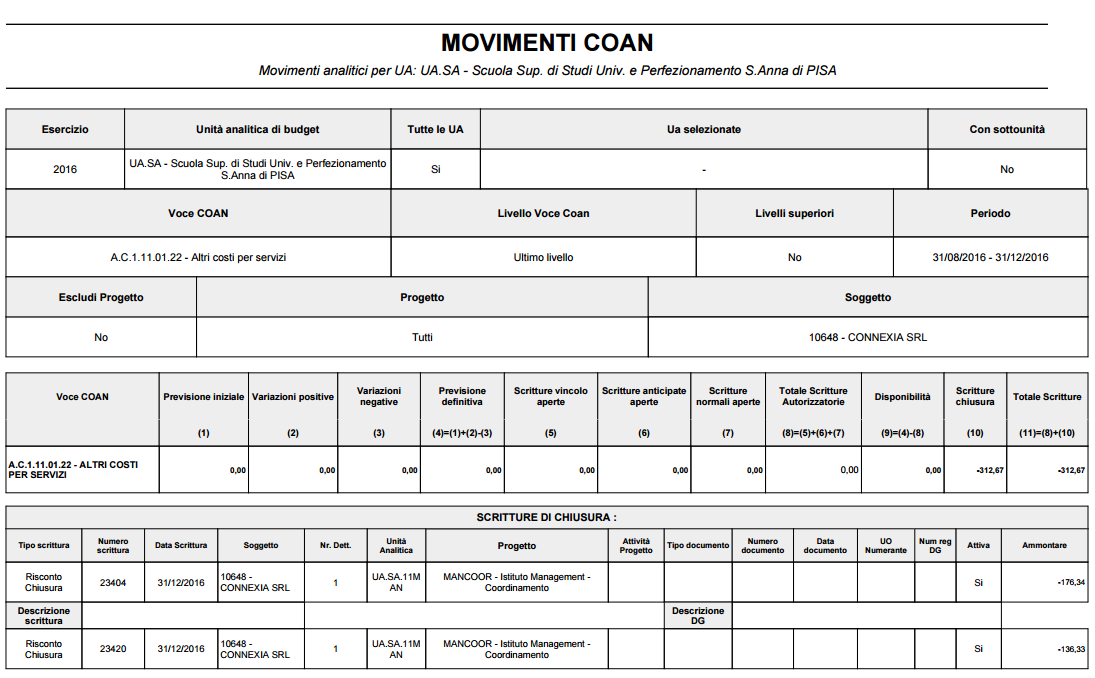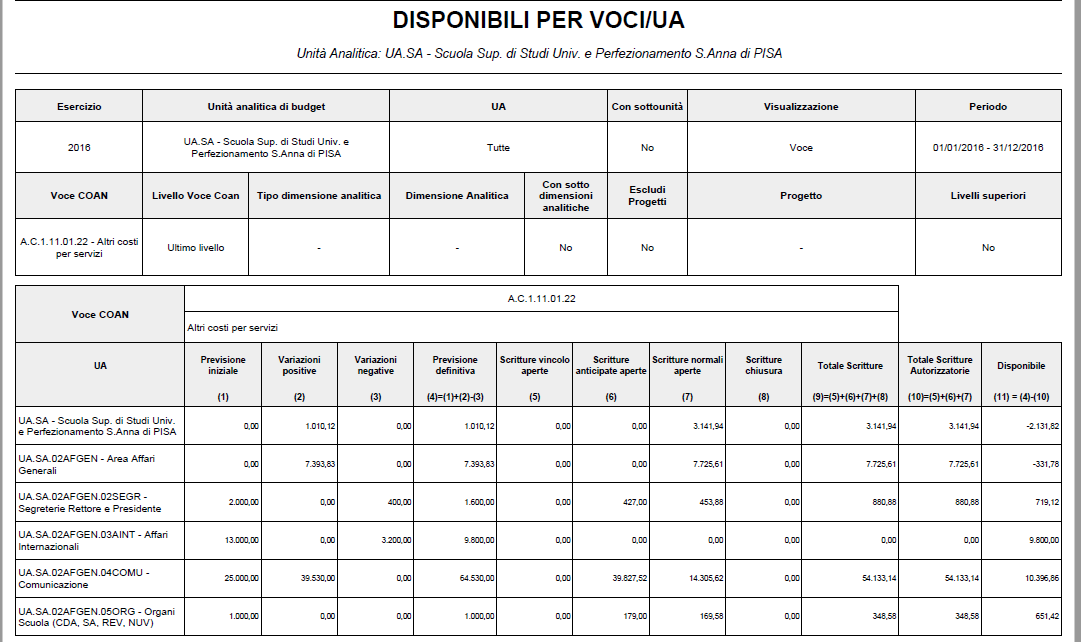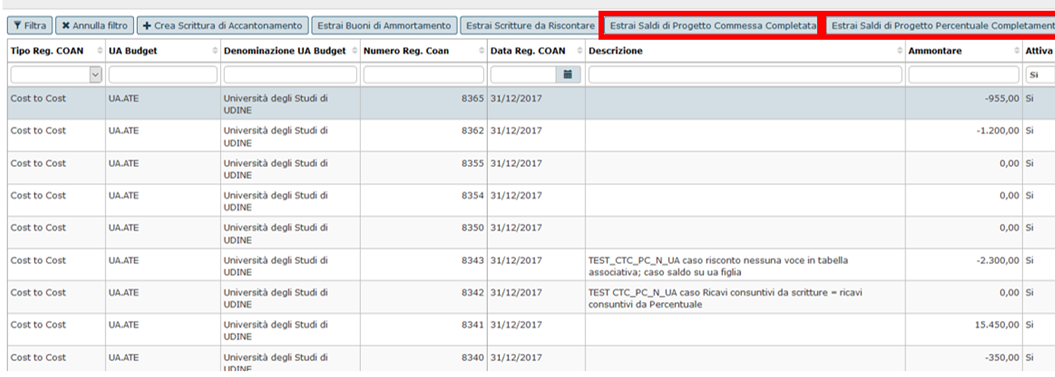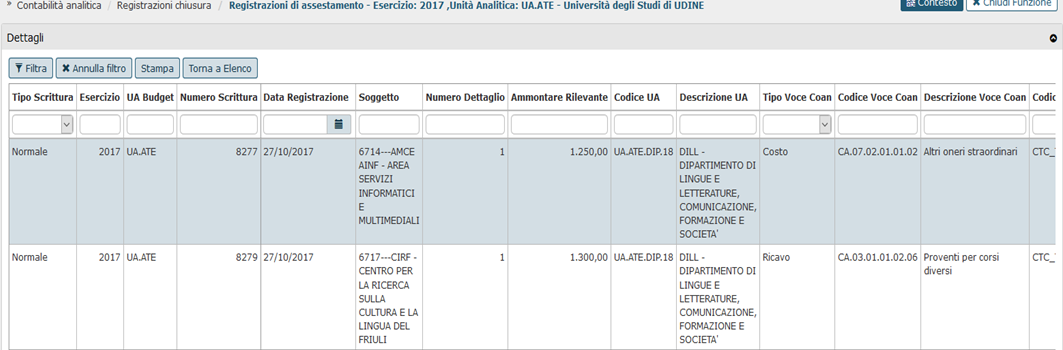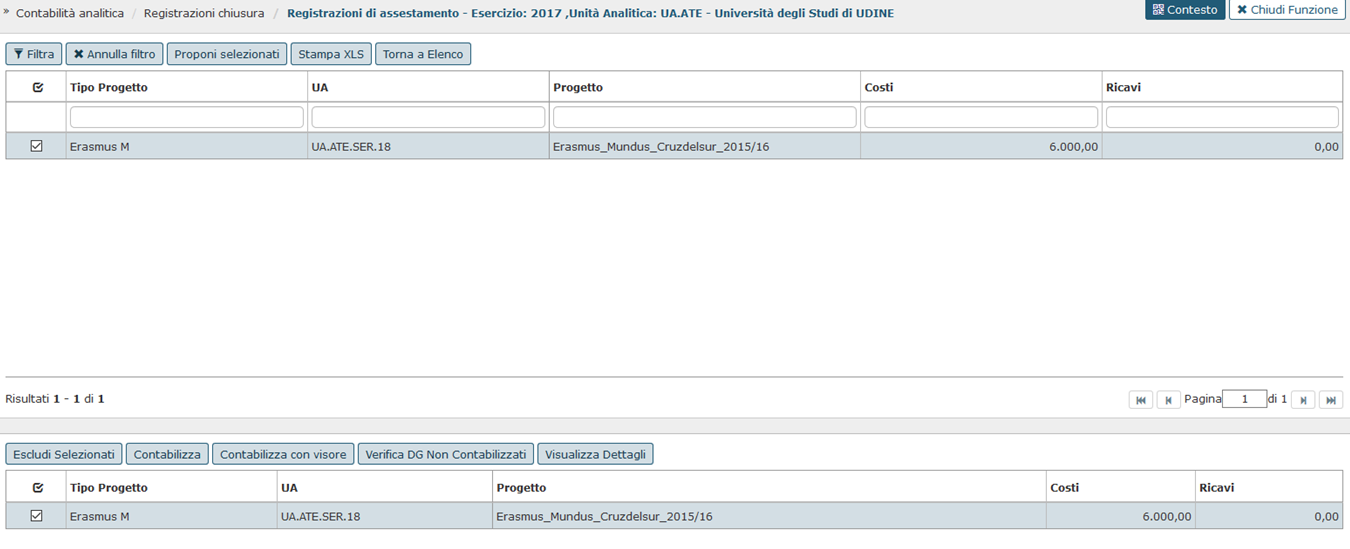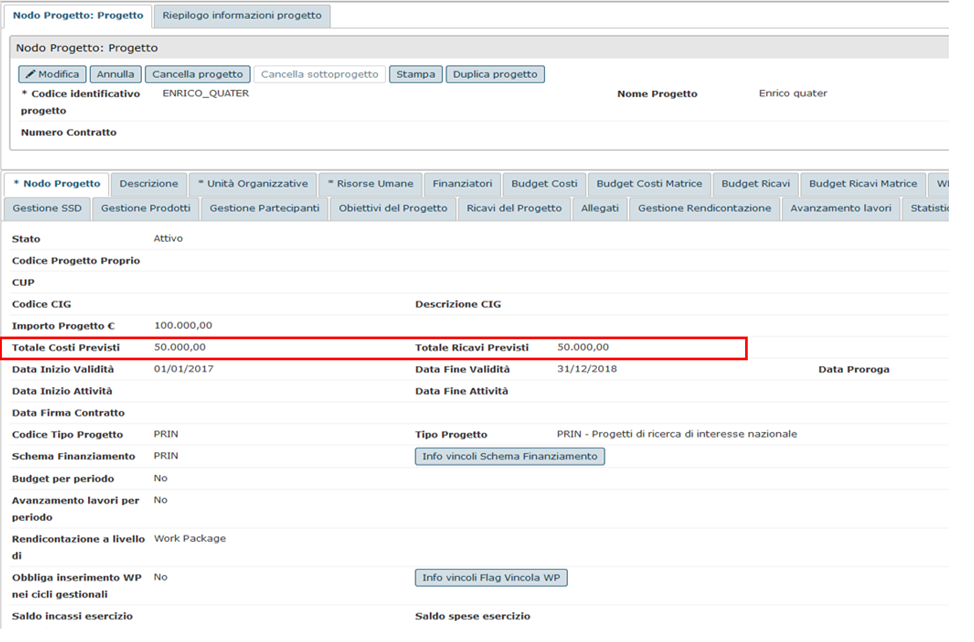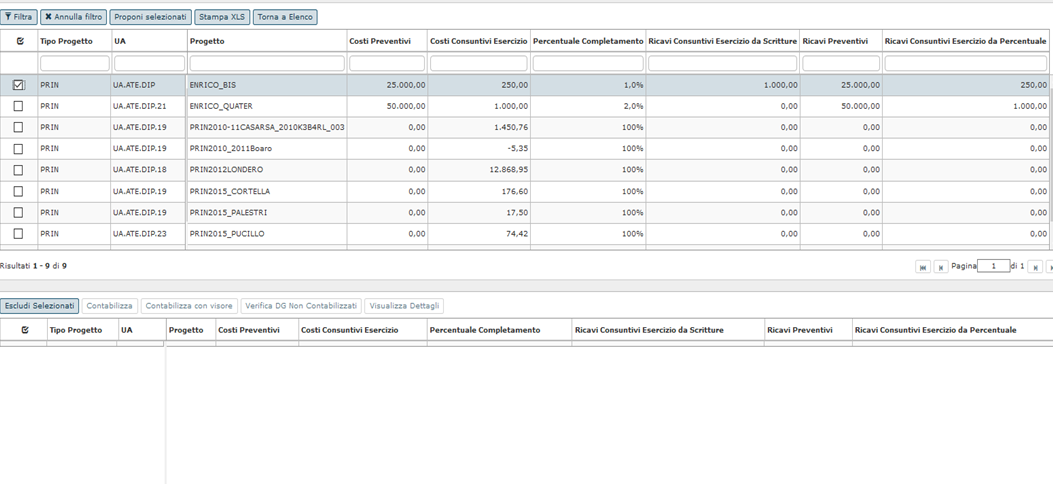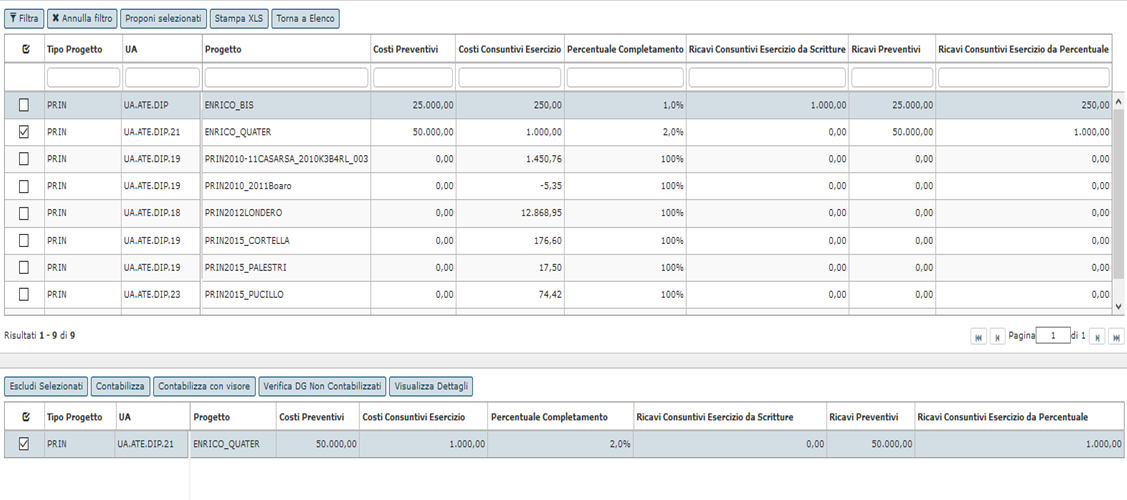...
Nella maschera principale sono presenti l'elenco delle registrazioni di assestamento registrate nel contesto scelto definito da esercizio e Unità analitica.
FIGURA 1-assestamento
Le registrazioni di assestamento sono già state caricate e si possono consultare dal menù delle registrazioni di contabilità analitica (da Contabilità analitica >> Registrazioni >> Registrazioni) e il riferimento al numero di registrazione coan è esposto nel pannello principale.
...
Per registrare una nuova scrittura di accantonamento premere il pulsante [ Crea Scrittura di accantonamento ]
Fig. 21-accantonamento
La maschera principale si divide in testata e dettagli.
Fig. 32-accantonamento
Nella TESTATA si valorizzano i seguenti attributi
...
L'importazione di una scrittura di accantonamento avviene dal menù Contabilità Analitica -Registrazioni - Registrazioni. Per effettuare l'operazione occorre scaricare il modello premendo Modello di importazione.
Fig. 43-accantonamento
Dopo avere creato il file occorre importarlo premendo il pulsante Importa Scrittura di accantonamento
Fig. 54-accantonamento
utilizzando il pulsante "sfoglia" per scegliere il file e "carica" per eseguire l'importazione.
Fig. 65-accantonamento
DIRITTI
CO03SCRCHI_READ
CO03SCRACC_CRUD
...
Il sistema presenta la mascheda della figura 1
Figura 1-ammortamento
L'utente può selezionare Tutti gli inventari ( Figura 2)
Figura 2-ammortamento
oppure preme il pulsante seleziona e nella maschera che si apre è possibile selezionare 1 o N inventari ( Figura 3 )
Figura 3-ammortamento
poi è possibile premere Estrai Buoni e infine Contabilizza.
Figura 4-ammortamento
Al termine dell’operazione è possibile verificare i risultati nel pannello di log.
...
Al fine di recuperare le scritture da riscontare bisogna premere il pulsante ESTRAI SCRITTURE DA RISCONTARE. (Fig.9)
Fig. 91-risconto
Il sistema presenta l’elenco dei dettagli di scritture di tipo normale o risconto apertura che hanno UA uguale o figlia della UA definita in contesto, data fine > data fine esercizio scelto in contesto e voce coan del dettaglio con flag competenziazione spento (Fig. 10)
Fig. 102-risconto
Selezionare una o più scritture valorizzando il check a sinistra del documento e premere PROPONI SELEZIONATI, il sistema pone i documenti nella parte bassa della maschera (Fig. 11)
Fig. 113-risconto
Per registrare il risconto premere il pulsante Contabilizza oppure Contabilizza con visore nel caso si voglia visualizzare un’anteprima della scrittura (Fig. 124-risconto)
Fig. 12 4-risconto (La contabilizzazione con visore)
La contabilizzazione con visore è necessaria nel caso sia presente un raccordo tra coordinate che imponga l’utente di effettuare una scelta della nuova coordinata.
Dopo avere effettuato la contabilizzazione nel pannello di log sono indicati i riferimenti alle scritture di risconto generate nell’esercizio presente e in quello futuro (Fig.13-risconto)
Fig. 135-risconto
Per visualizzare il dettaglio di queste scritture è sufficiente richiamarle da:
...
Filtrando per tipo scrittura Risconto Apertura o Risconto di Chiusura
Fig. 146-risconto
Come accennato le scritture coan di risconto non rettificano la disponibilità di budget dal momento che sono scritture di chiusurchiusura.
Fig. 157-risconto
Si noti che la procedura del cost to cost recupera per effettuare il calcolo anche le scritture coan di risconto di apertura e chiusura. Il lancio delle scritture di risconto è precedente rispetto al successivo lancio della procedura di calcolo del cost to cost.
Nella reportistica il sistema espone le scritture di risconto tra quelle di chiusura.
Fig. 168-risconto
Fig. 179-risconto
Esempi
1) Fattura di acquisto registrata in esercizio N con dettaglio 1 di ammontare 120 con 1 dettaglio a competenza 01/04/2016-31/03/2017
...
La prima operazione del processo è creare il saldo di progetto. Per effettuare questa operazione occorre premere il pulsante ESTRAI SALDI DI PROGETTO PERCENTUALE DI COMPLETAMENTO nella maschera principale.
Fig. 1 - cost to cost
Si apre una maschera in cui sono visibili i tipi progetti associati a quelli che hanno
...
Il sistema crea il saldo cost to cost solo se l’esercizio di contesto è diverso dall’ultimo anno di vita del progettoFig. 1 - cost to cost
Fig. 2 - cost to cost
Premendo il pulsante VISUALIZZA SALDI il sistema elenca quali sono le scritture che hanno determinato il saldo.
Fig. 3 - cost to cost
Nella creazione del saldo il sistema recupera le scritture coan in cui è valorizzato il progetto selezionato e considera solo i saldi che appartengono a scritture:
...
Dopo aver creato i saldi occorre contabilizzarli. Per effettuare quest'operazione selezionare con il check a sinistra il saldo generato quindi premere il pulsante PROPONI SELEZIONATI e poi CONTABILIZZA.
Fig. 4 - cost to cost
CONTABILIZZAZIONE COAN DEL SALDO COST TO COST METODO CALCOLO COMMESSA COMPLETATA
...
I dettagli della scrittura di chiusura sono creati sulle voci di ricavo movimentate nel caso non siano state definite in configurazioni (nella tabella associativa Configurazioni contabili » Associazione voci coan voci coge per cost to cost) voci di ricavo specifiche per il risconto.
Fig. 5 - cost to cost
ATTENZIONE: Dal momento in cui si esegue questa operazione NON è più possibile utilizzare i progetti interessati per registrazioni contabili di tipo ammortamento, normale, accantonamento, risconti, per l’anno in chiusura (la situazione dei progetti viene cristallizzata).
Le scritture saranno visibili in Contabilità analitica » Registrazioni e avranno il Tipo scrittura: cost to cost chiusura e cost to cost apertura.
Fig. 216- cost to cost
Le scritture di coan sono sequenzialmente le ultime da fare prima di chiudere le UA e l’esercizio contabile coan.
...
Per utilizzare correttamente questo metodo di calcolo bisogna avere valorizzato gli attributi "Totale Costi Previsti" e "Totale Ricavi Previsti" presenti nella maschera principale del progetto ( da progetti - progetti).
Fig. 7 - cost to cost
Dopo aver premuto il pulsate ESTRAI SALDI PERCENTUALE DI COMPLETAMENTO il sistema permette di selezionare 1 o N tipi progetto i cui progetti sono soggetti a calcolo percentuale di completamento. Si prosegue premendo il pulsante CREA SALDI
...
- COSTI PREVENTIVI = costi imputati nel campo costi previsti del progetto
- COSTI CONSUNTIVI ESERCIZIO = sono i costi consuntivi sul progetto da scrittura
- PERCENTUALE COMPLETAMENTO = ( costi consuntivi / costi preventivi)
- RICAVI CONSUNTIVI ESERCIZIO DA SCRITTURE = ricavi da scritture nell'esercizio corrente
- RICAVI PREVENTIVI imputati nel campo ricavi previsti del progetto
- RICAVI CONSUNTIVI ESERCIZIO DA PERCENTUALE = ricavi preventivi * percentuale di completamento
Fig. 8 - cost to cost
CONTABILIZZAZIONE COAN DEL SALDO COST TO COST METODO CALCOLO PERCENTUALE DI COMPLETAMENTO
...
Il pulsante VISUALIZZA DETTAGLI permette di vedere i dettagli di scrittura (normali, ammortamento, risconti coan di apertura e cost to cost di apertura ) che concorrono a formare il saldo.
Fig. 9 - cost to cost
Come già indicato il sistema ha creato un saldo di progetto a parità di esercizio, UA, progetto, tipo voce coan.
...
La scrittura sarà visibile in Contabilità analitica » Registrazioni e avrà il Tipo scrittura: cost to cost chiusura o cost to cost apertura.
Fig. 10 - cost to cost
Le scritture di coan sono sequenzialmente le ultime da fare prima di chiudere le UA e l’esercizio contabile coan.
...